ไม่ว่าคุณจะใส่บันทึกย่อของคุณในตําแหน่งใดOneNoteหาWindows 10 คุณสามารถค้นหาได้อย่างรวดเร็วโดยการค้นหา OneNoteสามารถค้นหาข้อความที่พิมพ์ บันทึกย่อที่เขียนด้วยลายมือ คํา แท็ก และข้อความที่ปรากฏในรูปที่แทรก

-
บนคีย์บอร์ดของคุณ ให้กด Ctrl+F หรือคลิกไอคอนแว่นขยายบริเวณด้านบนของรายการหน้า
-
ในกล่องค้นหาที่ปรากฏขึ้น ให้ใส่คำหรือวลีที่ต้องการค้นหา แล้วกด Enter ตามค่าเริ่มต้น OneNoteค้นหาในส่วนและหน้าทั้งหมดภายในสมุดบันทึกปัจจุบัน
เมื่อต้องการค้นหาแท็ก ให้ใส่ชื่อของแท็ก เช่น "สําคัญ" หรือ "สําคัญ" ไม่ต้องค้นหาเนื้อหาของแท็ก
-
ทางด้านล่างของกล่องค้นหา ให้คลิกลูกศรเพื่อปรับขอบเขตการค้นหาของคุณ ถ้าจำเป็น คุณสามารถค้นหาสมุดบันทึกทั้งหมดสมุดบันทึกปัจจุบันส่วนปัจจุบัน หรือหน้าปัจจุบัน
เมื่อต้องการดูผลลัพธ์ของการค้นหาแท็ก ให้คลิกแท็บ แท็ก ภายใต้กล่องค้นหา
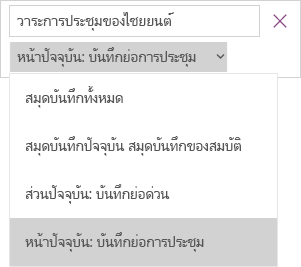
-
ถ้าพบข้อความค้นหาของคุณในบันทึกย่อใดๆ ของคุณ ให้คลิกเพื่อเลือกหน้าในรายการผลลัพธ์การค้นหาที่ปรากฏขึ้น OneNoteจะเปิดหน้าที่คุณเลือก แล้วไฮไลต์ข้อความค้นหาทั้งหมดของคุณบนหน้านั้น










